Nastavení doplňků zařízení v ovladači
Zde je vysvětlen postup, jak nastavit doplňky nainstalované na zařízení a jak povolit použití funkcí jinak vyhrazených zařízení.
Není-li funkce získání informací o zařízení nastavena automaticky, musíte doplňky nastavit ručně následujícím způsobem.
S tímto nastavením může ovladač využívat funkce zařízení a správně tisknout.
Podmínky
Instalace ovladače
Nastavení v zařízení
Pokud je zařízení připojeno prostřednictvím portu WSD, možnost [Použít WSD Browsing] je již zapnutá.
Pokud je zařízení připojeno prostřednictvím standardního portu TCP/IP, možnost [Vyvolat informace správy tiskárny od hostitele] je již zapnutá.
Podrobné informace najdete v příručce k zařízení.
Při spuštění počítače se přihlaste jako uživatel s právy administrátora.
Postupy
1.
Zobrazte obrazovku vlastností tiskárny.
Pokud se zobrazí z [ Nastavení] v nabídce Start
Nastavení] v nabídce Start
 Nastavení] v nabídce Start
Nastavení] v nabídce Start(1) Zobrazte [Bluetooth a zařízení] (nebo [Zařízení]).
(2) V části [Tiskárny a skenery] zobrazte obrazovku správy zařízení, které chcete nastavit.
Chcete-li zobrazit obrazovku správy, klikněte na zařízení nebo klikněte na možnost [Spravovat] u příslušného zařízení.
(3) Klikněte na možnost [Vlastnosti tiskárny] pro zařízení, které chcete nastavit.
Pokud se zobrazí z [Ovládací panely]
(1) Zobrazte [Zařízení a tiskárny].
(2) V seznamu tiskáren klikněte pravým tlačítkem myši na zařízení, které chcete nastavit → ze zobrazené nabídky vyberte [Vlastnosti tiskárny].
2.
Klikněte na kartu [Nastavení zařízení].
Je-li pro získání informací o zařízení zvolena možnost [Automaticky], informace o zařízení již byly vyhledány. Klikněte na tlačítko OK a dokončete postup.
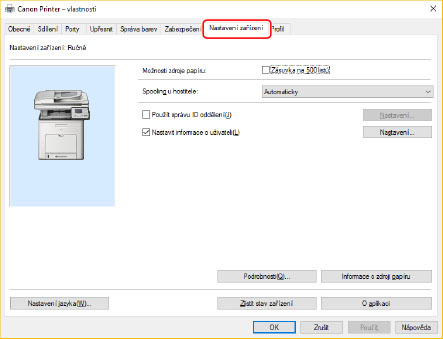
3.
Klikněte na tlačítko [Zjistit stav zařízení].
4.
Pokud se zobrazí zpráva „Zjistit informace ze zařízení?“, klikněte na tlačítko [Ano].
Jestliže informace byly vyhledány, potvrďte automatické nastavení.
Jestliže informace nebyly vyhledány, upravte nastavení ručně. Zvolte doplňky připojené k zařízení.
5.
Klikněte na tlačítko [OK].